其实有很多人问溪风SolidWorks的3D草图怎么学,有没有3D草图的教程,其实这个3D草图画法太多了,以至于没有章法去讲解,因为它可以通过多种方式去绘制。可以平面投影,可以直接空间画图,还可以立体图边线转化草图等等方法很多,关键是要自己去总结发现他的使用技巧。
今天给大家分享solidworks画的创意花瓶,利用solidworks投影曲线功能,实现3D曲线的绘制效果,一起来感受一下。
SolidWorks练习题之创意花瓶效果图
SolidWorks练习题之创意花瓶建模步骤
1、打开solidworks软件,新建零件,然后在前视基准面上草绘图形。直线和样条曲线
2、特征-旋转
3.在前视基准面上画斜线。
4.投影曲线。
5.新建基准面,参考投影曲线和它的端点。
6.在新基准面上画圆,直径2.5 。圆心与曲线穿透。
7.扫描,去掉合并结果。
8.删除蓝色实体。
9.新建基准轴。
10.圆周阵列——实体 。围绕基准轴阵列20个。
11.在前视基准面上草绘图形。
12.旋转。
13.圆角,半径0.5 。
14.圆角,半径2 。
15.在前视基准面上画圆,直径4 。
16.旋转。
17.圆角,半径0.5 。
18.镜像实体。
19.完成。
以上就是关于SolidWorks花瓶零件的做题步骤,仅供参考,希望大家可以多做练习,自我完成。
注:SolidWorks新手如果看图文版的SolidWorks练习题比较吃力,建议看我们的视频练习,会员高清视频可下载。


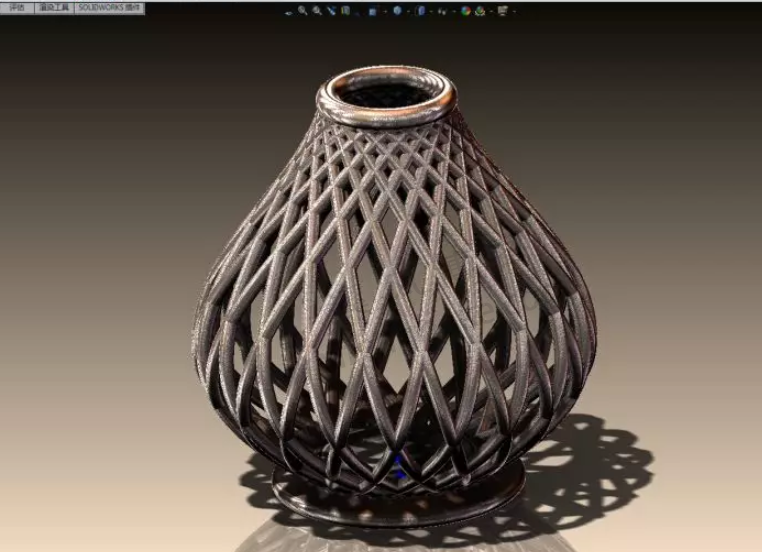
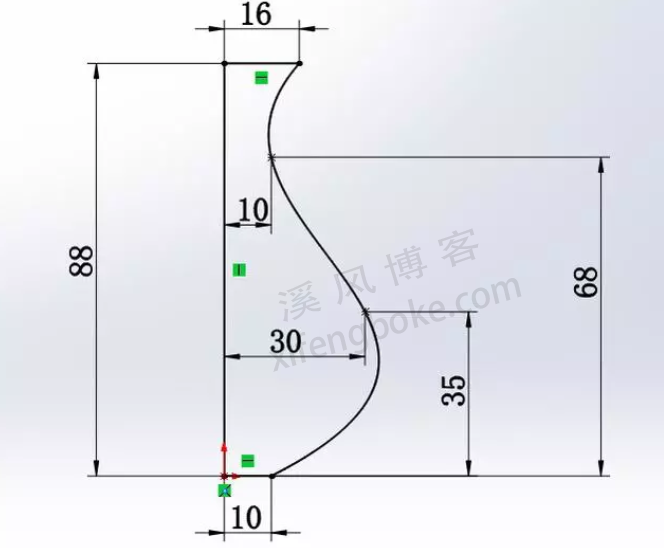




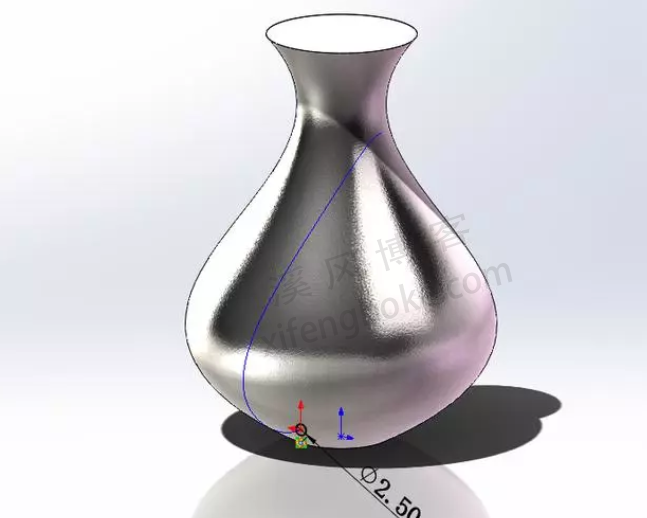
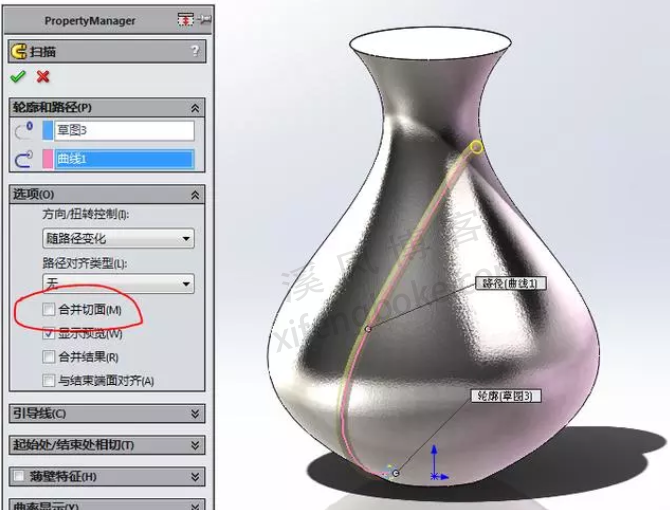
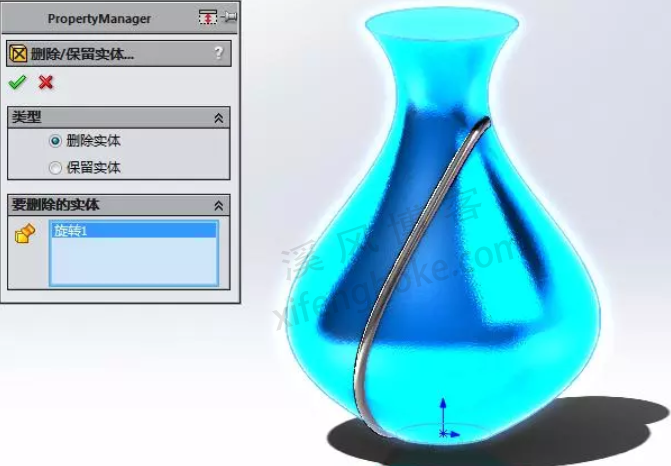

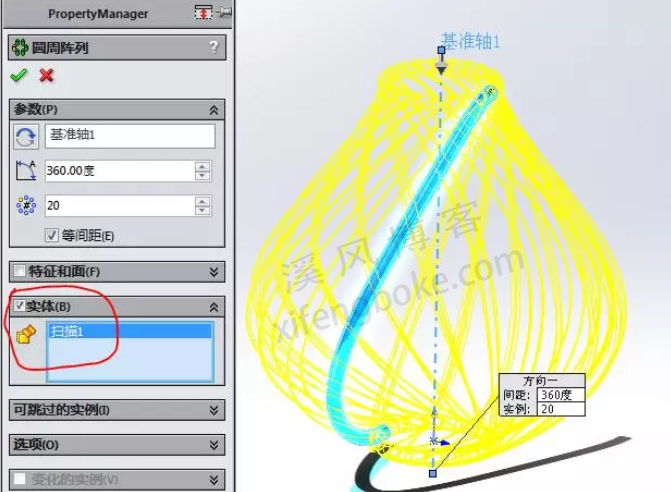
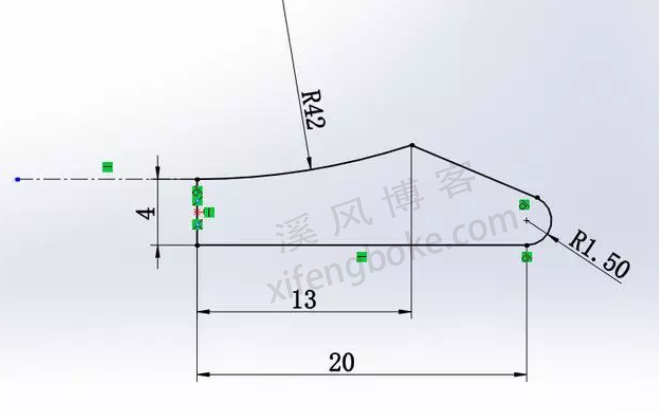


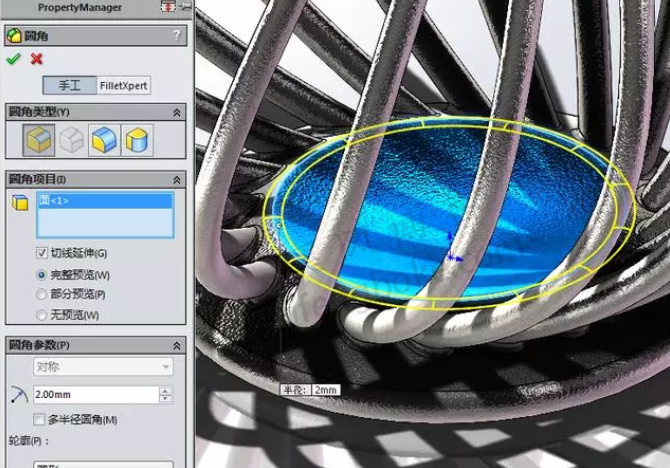
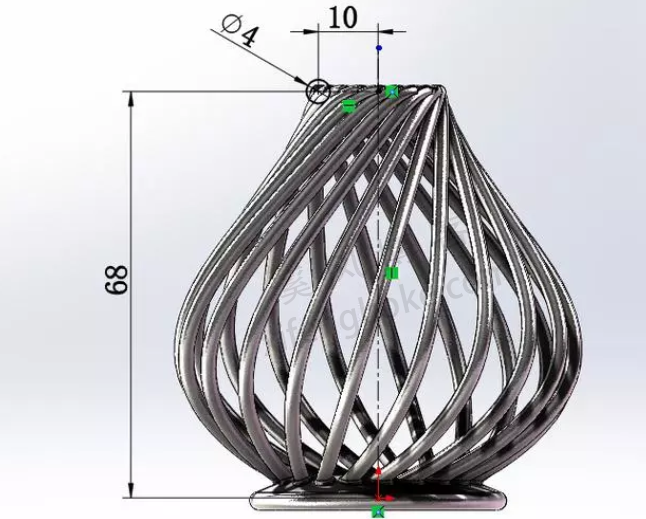
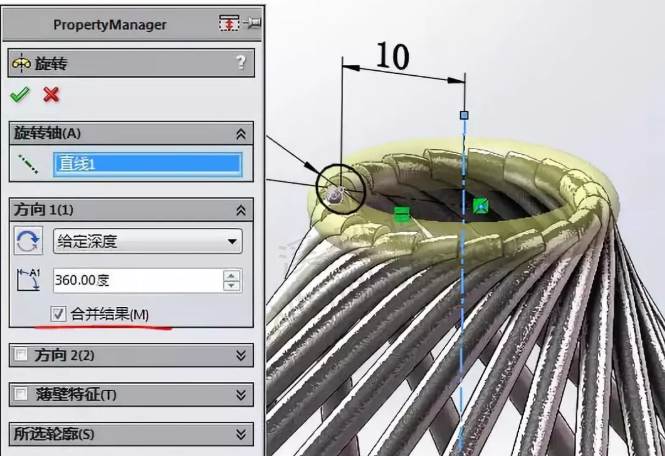
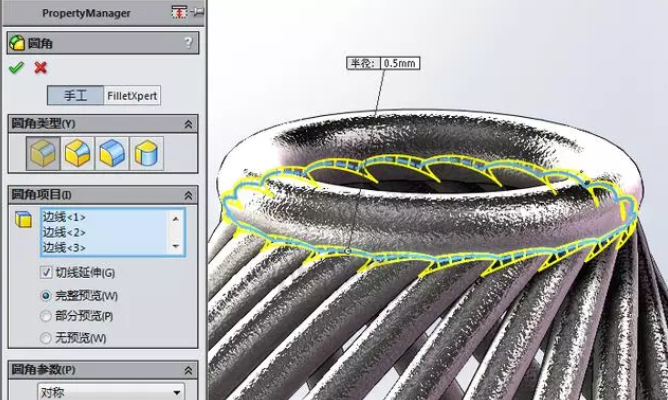












还没有评论,来说两句吧...